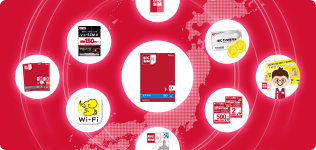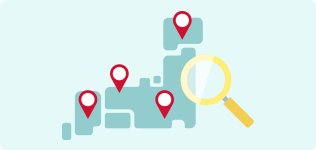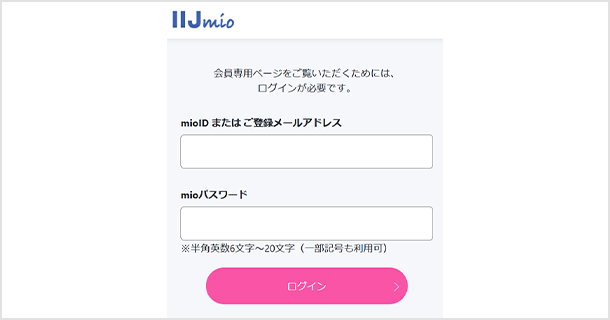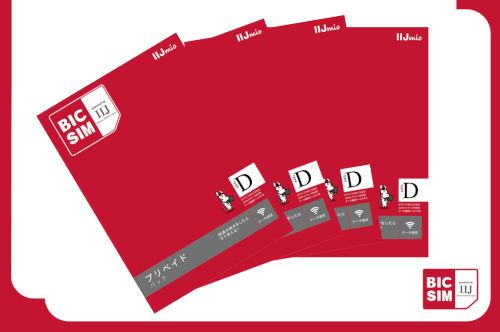快適な在宅勤務の環境作り&あると便利なグッズってなに?

ライターの栗山です。 もともとはパソコン雑誌などを作っていましたが、現在はフリーランスでさまざまなジャンルの記事を書いています。
昨今の情勢で一気に在宅勤務が推奨され、急に在宅勤務を行うことになってしまった人も多いと思います。また学校も休みになって、オンライン授業が行われることも増えています。こうした急激な環境の変化に、戸惑っている人も少なくないそうです。
そこで在宅勤務歴の長い筆者が、快適な在宅勤務に必要な環境づくりや、アイテムについてご紹介します。
在宅勤務・在宅学習で気をつけたほうがいいことって?
在宅で勤務する場合、どこで仕事をするのかは大切です。もともと書斎や仕事部屋があるならいいですが、そんな特別な場所はなく、リビングやダイニングというケースが多いでしょう。
そのときに問題になるのが機密情報の取り扱いです。一人暮らしなら問題は少ないですが、家族といるときには注意が必要です。子どもが何気なく見た情報をうっかり外でしゃべってしまい、情報が漏洩するというケースも考えられます。
また共働きの場合には、夫婦でひとつのテーブルを囲んで仕事をすることもあります。そのときに、相手が電話やWeb会議をずっと行っていると、自分の仕事に集中しづらいですし効率も下がります。
そのような情報漏洩のリスクや、集中しにくい環境を避けるためにできることを紹介します。
[情報漏洩のリスク解決]物理的に場所を確保するアイテム
リビングの一角をパーテーションなどで区切って仕事の場所としてしまうことで、子どもの進入を防いだり、集中して作業したりすることができます。うっかりPCの画面や書類を見られることも防げます。家庭内で使うなら明るさを遮らない半透明タイプを選ぶほうが、部屋が暗くならず、圧迫感も感じにくいでしょう。
また、キッチンや寝室の一角に新たに簡易デスクを置くという方法もあります。リビングと寝室などで離れて作業すれば、電話や会議なども気にせず集中できます。
・リビングの一角をパーテーションで区切ってオフィスにする
トラスコ中山
マグネットパーテーション 600XH1800 クリア TMGP1806CL

・キッチンや寝室に簡易デスクを置く
サンワサプライ SANWA SUPPLY
ノートパソコンデスク(コンパクトミニデスク)ホワイト NPC-10W

[集中しやすい環境作り]ほかの情報を物理的に遮断するアイテム
仕事用の場所が作れないときには、せめて情報を遮断するような仕組みを構築しましょう。スマホでよく使われているのぞき見防止フィルターは、パソコン用にも用意されています。パソコンの画面に付ければ横の角度からは見えにくいので、何気なく見えてしまうことを防げます。フィルターにはマグネットなどで取り外し可能なタイプと、フィルムで貼り付けるタイプのものがあります。
またWeb会議のときなどに、会議の内容がだだ漏れになるのは避けたいところ。最低限、スピーカーのかわりにイヤホンを使うべきでしょう。イヤホンを使えば、少なくとも相手が話している声は外部にもれません。スマホなどに付属しているマイク付きのイヤホンを使えば、マイクで音も拾うので、大きな声を出さなくても済みます。またBluetooth接続の、コンパクトなマイク付きイヤホンもいろいろと販売されています。
・のぞき見防止フィルムを使う
サンワサプライ SANWA SUPPLY
13.3型ワイド対応プライバシーフィルター CRT-PFNG133W CRT-PFNG133W [■フィルターサイズ: 13.3インチ]

・マイク付きイヤホンを使う
エレコム ELECOM
LBT-HS10PCBK ヘッドセット ブラック [ワイヤレス(Bluetooth) /片耳 /イヤフックタイプ]

在宅勤務のネット環境をチェック!

在宅勤務や在宅学習をするなら、当然インターネット回線が必要になります。家庭にインターネット回線がある人と、家でもスマホなどの通信回線で行っている人とでは環境が大きく異なります。それぞれに注意すべき点や改善点などがありますので、個別にポイントをご紹介します。
[インターネット回線がない人向け]スマホなどのテザリングを利用
自宅にインターネット環境がない人で在宅勤務を行うなら、スマホなどのテザリングを利用しましょう。自宅のインターネット回線は設置工事が必要になり時間もかかりますし、インターネット回線の月額料金がかかるようになります。いつまで続くかわからない在宅勤務、とりあえずネット環境を作りたいという人は、テザリングのほうが安く済むでしょう。 ただし、テザリングを使用する場合は、通信量をシビアにチェックしてくださいね。スマホやタブレットで接続するなら、通信量も抑えられますが、PCでテザリングすると一気に通信量がかさみます。WebサイトをだらだらとPCで見ていると、あっという間に通信制限量に達してしまうということも......。スマホのアプリなどで、通信量をこまめにチェックしながら使いましょう。
在宅勤務が長引くようなら、通信回線のプランや通信回線そのものを変更するのもひとつの手段です。テザリングユーザー向けの対策方法を考えてみました。
・大容量プランに変更する
3GBまでのプランなら6GBや12GBなどのプランに変更。容量を追加するよりも、初めから大きいプランにしておくほうが安くなります。さらに通信会社にもよりますが50GBぐらいのプランやオプションも用意されているので、利用状況を把握して変更しましょう。
・最新機種使用ならeSIMを併用
iPhoneXR以降の機種や、Google Pixel4などの機種を使っているなら、現在BIC SIM(IIJmio)で提供されているeSIM向けサービス「いいSIM」が利用できます。「いいSIM」の「データプラン ゼロ」なら基本料金が月額165円掛かりますが、追加データ量は1GB330円~で済むので、基本料金を合わせても大手キャリアの追加データよりも圧倒的に安くなるでしょう。
▼くわしくはこちらをご覧ください。
日本初のeSIM正式サービス開始!BIC SIMの「いいSIM」の"いい"ところをご紹介!
2022年10月25日よりギガプランにて音声通話機能付きeSIMの提供を開始しております。くわしくはこちらをご覧ください。
・通信会社を換える
現在大手キャリアの契約をしている人で、より月額料金を安く済ませたいなら、格安SIMに乗り換えるのもアリです。2年縛りの更新月とタイミングがあえば、MNP手数料2,200~5,500円で月々の費用を抑えられます。もし更新月があわなくても、月々の料金が3,300円安くなるなら、違約金が高額なプランからの乗り換えでも約3、4カ月で回収できますよ!
・これをきっかけに光回線を導入
もしネットの環境を快適にするなら、自宅に光回線を導入するといいかもしれません。仕事もできるし、動画なども容量を気にせず快適に見られます。スマホの格安SIMへの乗り換えと併用すれば、大手キャリアでのコストと大きく変わらずに快適な通信環境を手に入れられるかもしれません。
▼くわしくはこちらをご覧ください。
NTT東日本・NTT西日本の光回線を利用した、IIJ が提供する高速インターネット接続サービス
ビック光(IIJmioひかり)
[インターネット環境がある人向け]より快適にしたいなら、Wi-Fi機器を見直そう
自宅にインターネット環境がある場合、その回線が光回線、ADSL、ケーブルテレビ回線などによって速度の違いがあり、もっとも快適なのは光回線でしょう。ADSLはNTTでは2023年には終了しますので、これを機会に光回線への変更を検討するのもいいでしょう。
いずれの回線にしても無線LAN(Wi-Fi)を使用している場合には、その機器がどのような規格のものかを一度チェックしてみてください。以下におもな無線LANの規格をあげますが、現在販売されているPCやスマホ、タブレットの多くは、IEEE802.11acという規格のものが搭載されています。
| 規格 | 周波数帯 | 最大通信速度 |
|---|---|---|
| IEEE802.11b | 2.4GHz | 11Mbps |
| IEEE802.11g | 2.4GHz | 54Mbps |
| IEEE802.11a | 5GHz | 54Mbps |
| IEEE802.11n | 2.4GHz | 600Mbps |
| 5GHz | ||
| IEEE802.11ac | 5GHz | 6.9Gbps |
| IEEE802.11ax | 2.4GHz | 9.6Gbps |
| 5GHz |
11acはそれまで主流だった11nに比べて規格値で10倍以上の速度を実現しているため、実効速度も大幅に向上しています。ただしこの規格が採用されるようになったのはこの数年ですので、以前から無線LAN環境を構築している場合に、無線LANルーターが11acに対応していないものも少なくありません。
11acの機器は11nのルーターにも対応しているので、通信できないことはありませんが、11n相当の速度しかでません。無線LANルーターを11ac対応のものに交換することで、PCやスマホが本来持っている性能を発揮できて、ダウンロードや動画再生などでも効果を出せるでしょう。
なお、一覧には11axも掲載されていますが、これはWi-Fi 6といわれるもので、iPhone11など一部の最新製品でしかまだ採用されていません。Wi-Fi 6対応の無線LANルーターはまだ価格が高めですが、先を見越してWi-Fi 6対応の製品を購入するという選択もありだと思います。
・11ac対応のおすすめ無線LANルーター
NEC エヌイーシー
PA-WG1200HP3 PA-WG1200HP3

・Wi−Fi6対応のおすすめ無線LANルーター
BUFFALO バッファロー
wifiルーター WXR-5950AX12 チタニウムグレー [Wi-Fi 6(ax)/ac/n/a/g/b]

[在宅でちょっと注意点]電子レンジは無線LANの敵? 2.4GHzと5GHzの違い
無線LANの規格には、2.4GHzと5GHzという異なる周波数帯があります。2.4GHz帯の電波は、電子レンジなどさまざまな家電も利用しており、干渉し合って通信速度が遅くなったり不安定になったりします。Bluetoothも同様に2.4GHz帯を使用しているので、電子レンジを使うとBluetoothスピーカーの音声が途切れるということもあります。ただし壁などの障害物に強く電波が届きやすいメリットもあります。
一方、5GHz帯は無線LANでしか使われていないので、ノイズの影響を受けにくく安定しています。ただし壁などの障害物があると電波が届きにくいので、5GHz帯を使っているのに通信が遅いと感じるときは、Wi-Fiルーターの配置を変えてみるといいでしょう。
無線LANスポットなどでは、2.4Ghz帯をG、5GHz帯をAと表記されることがありますので、PCやスマホで無線の接続先を選択するときに、AとGなど2つあったときには、A(5GHz)を選択するほうが速度は速くなります。
塾や大学のオンライン授業 まず揃えたい授業グッズはこれ

大学や専門学校などもオンラインでの授業が中心になり、子どもの習い事や塾などでもオンライン授業が行われるようになっています。そうした授業に対応するには、PCやスマホ、タブレットが欠かせません。とくに普段から使うスマホやタブレットも、授業を見るなら手に持ちながらではなく、スタンドで立てかけておくほうがノートも取りやすいし集中できます。
またスタンドに立てかけて見ながらメモを取るなら、Bluetoothのキーボードがあるとそのまま授業のメモを取れます。レポートを書くときにもキーボードがあったほうが効率的です。
そんなオンライン授業向けに便利なちょっとしたお役立ちアイテムを紹介します。
[長時間の授業も快適に]スマホ・タブレットスタンド
・無段階可動軸で画面を見やすい角度に調整できるスマホスタンド
アーキサイト ARCHISITE
タブレット/ゲーム機/スマホスタンド BIG SWING STAND BY ME AS-BSBM-SL シルバー

・置くだけで充電もできる便利な卓上スタンド
OWLTECH
卓上スタンド型 Qiワイヤレス充電器 Quick Charge 2.0対応 最大10Wで急速充電 OWL-QI10W04-WH ホワイト

・テーブルなどに固定できる可動式スマホスタンド
エレコム ELECOM
スマートフォン対応 スタンド アームタイプ 15cm PD-SCLP15BK

[授業のメモを取るために]Bluetoothキーボード
・簡単切り替えで最大3台のデバイスと接続できるキーボード
ロジクール
K380BL キーボード K380 マルチデバイス ブルー [Bluetooth /ワイヤレス /279 x 16 x 124(幅×奥行×高さ)mm]

・スタンドになる保護ケース付きのウルトラスリムキーボード
エレコム ELECOM
TK-SLP01BK キーボード ブラック [Bluetooth /ワイヤレス]

もっと在宅勤務を快適にしたい! おすすめグッズや使い方をご紹介

在宅勤務の場合、ほぼ一日作業をするようになります。ノートパソコンでちょっとだけ仕事をするのとは違って、がっつり仕事をするときにはいろいろなアイテムで環境を整えておきたいものです。
まずWeb会議などにはカメラとスピーカーが必要になります。ノートパソコンなら標準装備の場合が多いですが、デスクトップパソコンの人は別途ほしいところ。
また、一日仕事をするなら、画面は広いほうが快適で効率も上がります。ノートパソコンに液晶モニタを接続すれば、2画面で広く使えます。Webで調べ物をしながら写真を選んで、文書を作成といったことも効率よくできるでしょう。
まだまだ在宅勤務が続きそうですし、今後在宅勤務が主流になる時代が来るかもしれません。仕事を効率的に行うためにも、在宅勤務を快適にするアイテムをご紹介します。
[デスクトップPCの人は必要]Webカメラ
Web会議や動画配信などに使用します。デスクトップパソコンの人は購入する必要があります。ノートPCなどに装備されている場合でも、古いパソコンでは画面の解像度が低く写りが悪いことも少なくありません。
・マイク内蔵で液晶画面に付けるだけで簡単接続ができる
サンワサプライ SANWA SUPPLY
CMS-V40BK-3 ウェブカメラ マイク内蔵 [有線]

[音声をクリアに聴きたい人は]PCスピーカー
会議の際に音量をはっきり聞き取るために、別途用意する人も増えています。また快適に作業するためにちょっといい音で音楽を聴きたいというニーズもあります。
・USB電源ながら、出力10W+10Wの迫力あるHi-Fiサウンドを実現
オラソニック
TW-S7-B PCスピーカー ブラック [USB電源 /2.0ch]

・しっかりと低音を楽しめ、クリアなサウンド再生が可能
BOSE
COMPANION23BK アクティブスピーカー

・肩にのせるだけの心地よい装着感とウェアラブルネックスピーカー
ソニー SONY
ウェアラブルネックスピーカー SRS-WS1 【振動するネックスピーカー】 通信:[2.4Ghz帯] SRS-WS1

[効率よく作業したい人は]PCモニター
ノートPCでもモニターを追加するだけで画面が広くなり、効率よく作業できます。またノートPCよりも文字が大きく見えて作業の疲れも軽減できるでしょう。そのほか動画再生なども大きい画面で見られるので、気分転換にも。以前より価格も安くなっているので、ぜひこの機会に購入を考えてみては?
・どこからでも見やすいIPS液晶を採用したフルHDモデル
ACER エイサー
23.8型ワイド液晶ディスプレイ HA240YAbmi (IPS/非光沢/1920x1080/フルHD/16:9/250cd/75Hz/4ms/ブラック/ミニD-Sub15ピン・HDMI) HA0シリーズ ブラック HA240YAbmi [23.8型 /ワイド /フルHD(1920×1080)]

・持ち運びしやすい15.6型USB液晶モニター
ASUS エイスース
ポータブルUSB対応液晶モニター MBシリーズ シルバー MB168B [15.6型 /ワイド /フルWXGA(1366×768)]

[操作性を向上させたい人は]高機能マウス
マウスはデスクトップPCユーザーなら必需品のアイテムですが、自宅で作業するのにちょっと高機能なマウスを使ってみると操作性が向上します。多ボタン式のものなら、ボタンに機能を割り当てることができるので、ExcelやWordでよく使う操作をワンボタンでできるなどの機能も追加できます。
・3年間の長電池寿命で高性能
ロジクール
M705m マウス Marathon Mouse [光学式 /7ボタン /USB /無線(ワイヤレス)]

[長時間座ったままでつらい人は]PC用チェア
在宅勤務で一番問題になりやすいのが実はPCチェア、椅子です。家にある椅子は長い時間座っていることを想定していないものが多いため、PC作業を長時間して腰を痛めてしまう人も多いそうです。そんな人は思い切って、PC用のチェアを購入してみてください。
・背もたれ、座面の大きいゆったりタイプで長時間座っても疲れにくい
サンワサプライ SANWA SUPPLY
OAチェア ゆったりタイプ (肘掛有り・ブルー) SNC-T131KBL

まとめ
在宅勤務や在宅学習が急にはじまって、いろいろと混乱している人も多いと思います。ちょっとずつ環境を変えたりアイテムを使ったりすることで、自宅で働くときに快適になれるようなものをご紹介しました。うまく活用してみてくださいね。
文/栗山琢宏
イラスト/ハヤカワクニコ